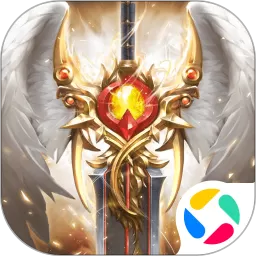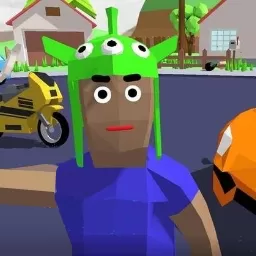win7怎么设置bios启动选项
win7怎么设置bios启动选项?这是许多使用Windows 7系统的用户在升级系统、重装系统或者进行硬件维护时经常遇到的问题。BIOS(Basic Input/Output System,基本输入输出系统)是电脑启动时首先运行的固件程序,通过BIOS启动选项可以控制电脑从哪个设备开始加载操作系统,比如硬盘、光驱、U盘等。本文将详细介绍在中国地区如何设置Win7电脑的BIOS启动选项,帮助用户顺利完成系统的安装与维护。

一、了解BIOS启动项的重要性
在电脑开机时,BIOS会检测并初始化电脑的硬件设备,然后根据启动顺序加载操作系统。默认情况下,BIOS通常先检测硬盘作为启动设备,但在某些情况下,例如需要重装系统、使用U盘启动工具进行修复,或者通过光盘安装操作系统,就需要修改BIOS启动顺序,将U盘或光驱设置为第一启动项。

二、准备工作
1. 确保您有正确进入BIOS的权限。有些品牌的电脑会限制BIOS的访问,需要输入管理员密码。
2. 了解电脑主板的品牌型号,这有助于查找对应的BIOS进入按键及界面操作方法。
3. 准备需要用作启动设备的工具,如系统安装U盘或引导光盘。
三、进入BIOS设置界面
不同品牌的电脑进入BIOS的方法有所不同,常见的按键有:Delete键、F2键、F12键、Esc键等。以下为几款常见品牌的进入方法:
- 联想笔记本:开机时连续按F2或Fn+F2键;某些特殊型号为Enter键。
- 戴尔笔记本:开机时按F2键。
- 惠普笔记本:开机时按Esc键,再按F10进入BIOS。
- 华硕主板:开机时按Delete键进入。
开机后屏幕底部通常会显示“Press Del to enter Setup”或“Press F2 to enter BIOS”等提示,注意观察并及时按下对应的按键。
四、设置BIOS启动顺序
进入BIOS菜单后,您需要找到“Boot”(启动)选项卡。不同BIOS界面名称可能略有差异,例如“Boot Order”、“Boot Sequence”、“Boot Priority”等。进入此菜单后,您会看到当前的启动设备列表,如硬盘、光驱、USB设备、网络启动等。
操作方法一般为使用键盘上的方向键移动光标,按提示的功能键(一般为F5、F6或“+”、“-”键)调整设备启动顺序。将您想要作为第一启动项的设备(比如U盘)调整到列表的最上方。
五、保存设置并退出
完成启动顺序调整后,按BIOS界面提示的保存键(通常为F10)保存更改,并选择“Exit”或“Save and Exit”。系统将会自动重启,并按照您设置的启动顺序启动设备。
六、使用启动选项快捷键临时选择启动设备
除了修改BIOS启动顺序外,大多数电脑也支持通过启动快捷键(Boot Menu)临时选择启动设备,方便快速启动至指定设备进行操作。常见快捷键有F12、F11、Esc等。开机时连续按该快捷键,会弹出启动设备菜单,您可直接选择U盘、光驱或者硬盘进行启动,而不必进入BIOS修改启动顺序。
七、常见问题与解决建议
1. 进入BIOS后找不到启动选项:确认您的电脑是否使用了新型的UEFI固件,部分UEFI界面较传统BIOS复杂,启动项设置可能位于“Boot”菜单下的子项中。

2. 设置启动顺序后无法启动:确认启动设备是否正常制作启动盘,比如U盘启动盘必须制作成可引导格式。
3. 系统启动后自动进入系统选择界面:可能是硬盘有多个系统,根据需求检查并修改启动顺序或删除多余的系统条目。
八、总结
通过调整BIOS启动顺序,Windows 7用户可以实现系统重装、数据恢复、系统修复等多种操作。设置过程虽然因电脑品牌和型号不同而有所差异,但总体步骤包括进入BIOS界面、调整启动顺序、保存并退出。结合中国地区常用机型的特点,用户可根据具体提示操作,也可以查阅机型说明书或厂商支持文档获取更详细的支持。掌握了BIOS启动设置技巧,将大大提升电脑维护的效率和稳定性。
版权声明:win7怎么设置bios启动选项是由宝哥软件园云端程序自动收集整理而来。如果本文侵犯了你的权益,请联系本站底部QQ或者邮箱删除。